Anuncio
Windows 10 finalmente está aquí Haga de hoy su día de lanzamiento: ¡Obtenga Windows 10 ahora!Estás ansioso por instalar Windows 10. Desafortunadamente, te perdiste la vista previa de Insider y ahora está tardando un tiempo hasta que la actualización se implemente. ¡Aquí se explica cómo obtener Windows 10 ahora! Lee mas y hasta ahora la recepción ha sido mezclado Lo que piensa el equipo MakeUseOf de Windows 10A Techsphere le encanta Windows 10, pero muchos usuarios están en conflicto por problemas serios con la nueva plataforma. ¿Qué piensa MakeUseOf? Le pedimos a nuestro equipo opiniones sobre Windows 10 y aquí ellos ... Lee mas . Ha habido historias de desastres, pero nada es perfecto en la vida. Tenemos que resolverlo pacientemente mientras los desarrolladores solucionan los problemas. Sin embargo, todavía hay razones convincentes para actualizar a Windows 10 10 razones convincentes para actualizar a Windows 10Windows 10 llegará el 29 de julio. ¿Vale la pena actualizar de forma gratuita? Si estás esperando Cortana, juegos de última generación o mejor soporte para dispositivos híbridos, ¡sí, definitivamente! Y... Lee mas .

Todavía no tenemos muchas aplicaciones de Windows 10, pero si usted es un usuario de Google Chrome, puede cree fácilmente una aplicación desde cualquier sitio web, que se ubicaría en el menú Inicio, así como en Windows Explorador.
Puedes abrirlos con un atajo de teclado Métodos abreviados de teclado de Windows 101: la guía definitivaLos atajos de teclado pueden ahorrarle horas de tiempo. Domine los atajos de teclado universales de Windows, los trucos de teclado para programas específicos y algunos otros consejos para acelerar su trabajo. Lee mas , y comenzarlos minimizado. Algunos sitios se ven hermosos como una aplicación, mientras que otros se parecen a la malvada bruja del oeste de El mago de Oz.
Solo para aclarar, cuando digo "aplicación", no me refiero a una aplicación de teléfono inteligente ni nada de eso. Nada descargable. En cambio, es simplemente un medio para abrir un sitio web en su propia ventana, desde el menú Inicio o desde el Explorador de Windows.
Hoy les mostraremos todo esto y más.
Cómo convertir cualquier sitio web en una aplicación

Ingredientes
- 1x sistema Windows 10
- 1x sitio web, recién exprimido
- 1x navegador Google Chrome
En primer lugar, vaya al sitio web que desea convertir en una aplicación, en su navegador Chrome.
A continuación, haga clic en el Menú de hamburguesas en la esquina superior derecha del navegador. Ese es el ícono de tres líneas horizontales. Suelta ese menú y elige Más herramientas> Agregar a la barra de tareas ...
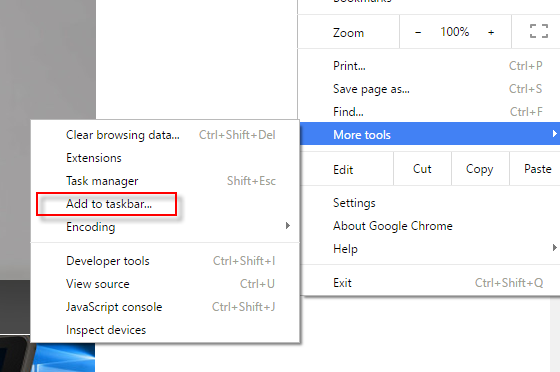
Esto comenzará el breve proceso para convertir su sitio web en una aplicación. Aparecerá inmediatamente un pequeño cuadro, donde puede editar el nombre o cancelar todo el proceso. Asegúrese de que el Abrir como ventana la opción está marcada ¡esto es muy importante!
Cuando el nombre sea de su agrado, y la opción "Abrir como ventana" esté seleccionada, haga clic en Añadir.

La aplicación ahora se mostrará en su menú de inicio. Pero para que lo haga, debe habilitar Recientemente añadido en el menú de inicio. Esto se puede hacer en la configuración de Windows (Tecla de Windows + I> Personalización> Inicio> Mostrar aplicaciones agregadas recientemente> Activado).
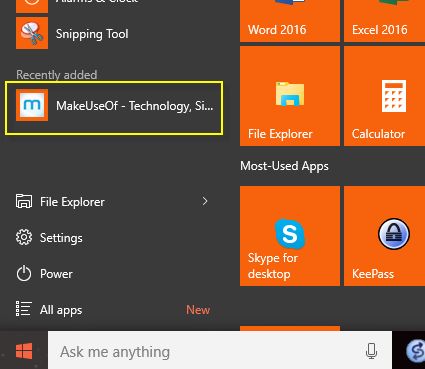
Al hacer clic en el enlace de la aplicación ahora se abrirá el sitio web, en este caso, MakeUseOf, en una nueva ventana más pequeña. MakeUseOf se ve absolutamente fantástico en su propia aplicación de Windows 10.

Desde "Recientemente agregado" puede arrastrar las aplicaciones a los mosaicos en su Menú de Inicio.
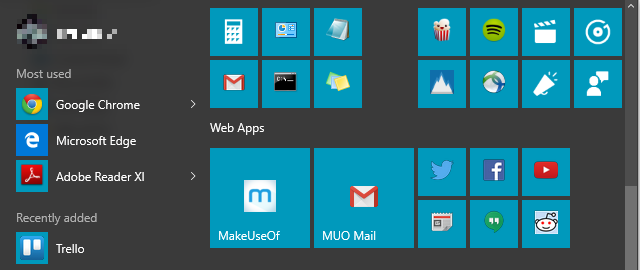
Otros sitios web que se ven geniales
Echemos un vistazo a algunos otros sitios web que se ven geniales en su propia ventana de aplicación de Windows 10 como esta.
Gmail
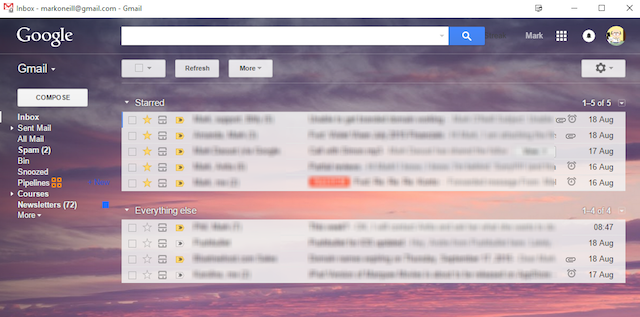
El correo electrónico es algo que muchos de nosotros mantenemos abiertos durante el día. Por lo tanto, los usuarios de Gmail pueden aprovechar el diseño atractivo de su bandeja de entrada cuando se empaquetan en una aplicación de Windows 10.
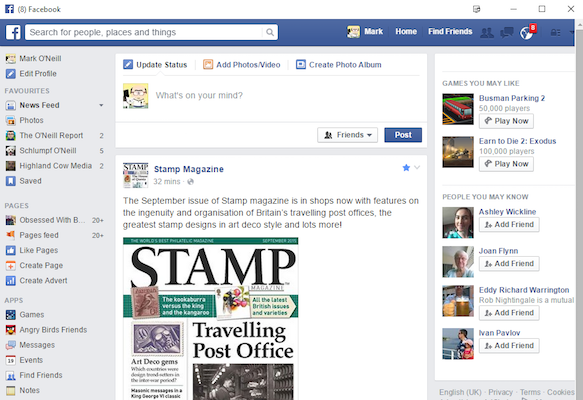
Lo mismo con Facebook. ¿Quién no ha mantenido esto abierto todo el día en su monitor de PC? Ahora puede tenerlo en su pequeña ventana ordenada. Este está creciendo rápidamente en mí, y estoy empezando a preferirlo al sitio web real.
Hangouts

Google recientemente le dio a Hangouts su propio sitio web: hangouts.google.com. El sitio ya da la impresión de una aplicación y ejecutarlo en su propia ventana de aplicación web completa ese aspecto.
Youtube
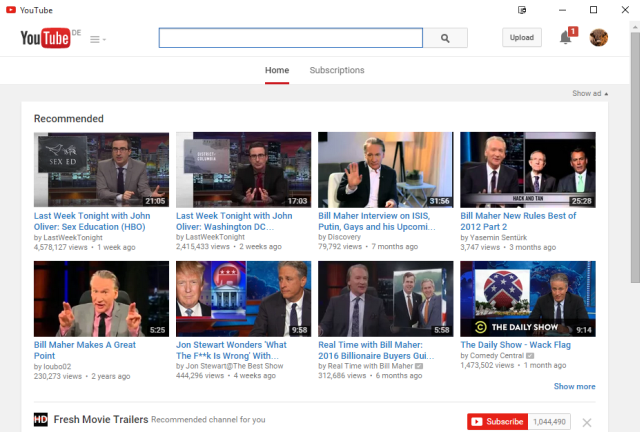
YouTube es uno de mis sitios favoritos. Después de todo, ¿a quién no le gusta un bebé que se ríe de vez en cuando? Al convertir YouTube en una aplicación de Windows 10, la página se junta, pero la calidad de las miniaturas de video no se deteriora como resultado. El producto final es una obra de arte. Especialmente TV de YouTube, que aparentemente se parece a las abejas de rodillas en una tableta de Windows.
Gorjeo
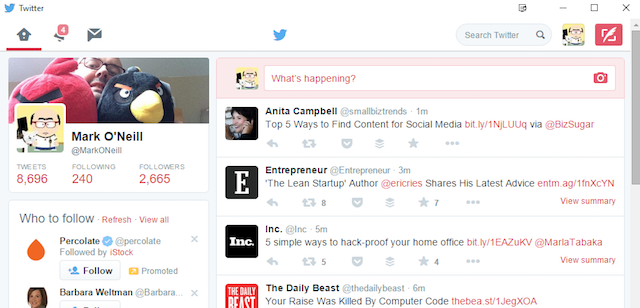
Además de Facebook, muchos de ustedes tendrán Twitter abierto en otra ventana del navegador, quizás en otro monitor. Bueno, hágalo abrir en una ventana de la aplicación de Windows 10, una versión más ligera y rápida que solo tener una ventana de navegador abierta.
noticias de Google
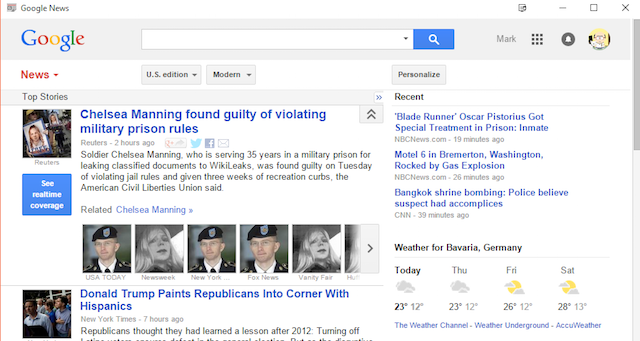
Este es el que REALMENTE me gusta. Google News se ve absolutamente perfecto en un entorno de aplicación de Windows 10, y este es el que me veo usando a partir de ahora, de forma regular. Tiene todas las características, funciones, campanas y silbatos del sitio normal, pero es más rápido y ligero en su sistema.
La ubicación de las aplicaciones en el Explorador de Windows
Por alguna extraña razón, solo puede tener una aplicación en la sección "Aplicaciones recientes" de su Menú de Inicio. Esto hace que sea difícil si ha creado una pila completa de estas aplicaciones y desea acceder fácilmente a ellas. Por lo tanto, si no los agregó a los mosaicos del menú Inicio y los perdió de vista, puede encontrar todas las aplicaciones web que creó en la siguiente ubicación en el Explorador de Windows:
C: \ Usuarios \ [Su nombre de usuario] \ AppData \ Roaming \ Microsoft \ Windows \ Menú Inicio \ Programas \ Aplicaciones Chrome
O simplemente haga clic derecho en una de las aplicaciones web en su menú Inicio y seleccione Abrir localización de archivo. Desde allí, puede hacer doble clic en cualquier aplicación para iniciarla o hacer clic con el botón derecho y seleccionar Alfiler para comenzar o Pin a la barra de tareas. "Pin to Start" está disponible para casi cualquier archivo o carpeta en Windows 10 (y 8 para el caso).
Cambiar el icono y crear un acceso directo
Cuando creas la aplicación, puede terminar dándote un logotipo realmente extraño o realmente malo. Si eso te molesta, entonces puedes cambiarlo fácilmente.
Vaya a la ubicación de las aplicaciones en el Explorador de Windows y haga clic con el botón derecho en el que desea cambiar el icono. Escoger Propiedades justo en la parte inferior, elige el Atajo pestaña, y verá esto:
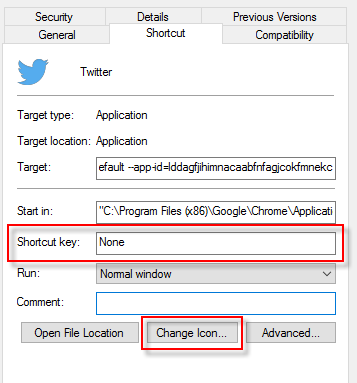
los Cambiar el ícono se resalta el botón, así como la oportunidad de crear un acceso directo personalizado. Entonces, si sabe que abrirá esta aplicación de manera regular, entonces tendrá un atajo de teclado rápido e ingenioso Navegando por Windows con atajos de teclado soloEs posible que conozca muchos atajos de teclado, pero ¿sabía que podría moverse por Windows sin su mouse? Así es cómo. Lee mas tendrá esa aplicación abierta en un santiamén.
Una razón para crear esas aplicaciones ...
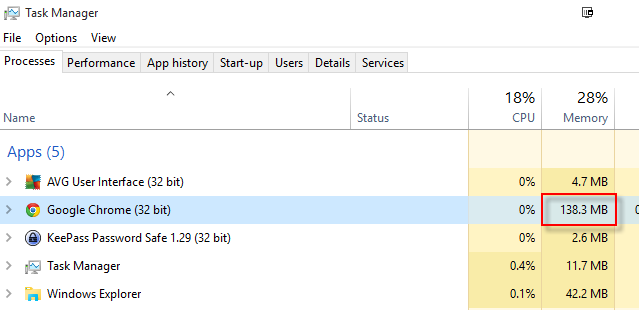
Si necesitaba una razón para crear esas aplicaciones en primer lugar, tenga en cuenta que varias veces noté cuán livianas y rápidas eran las aplicaciones, en comparación con sus contrapartes del navegador. En este momento, mi navegador Chrome funciona a 611,2MB. Si miras la aplicación anterior, las aplicaciones que se ejecutan solas (tenía 3 abiertas en ese momento) llegaron a 138.3MB!
¿Qué sitios estás presentando?
Obviamente, hay muchos más sitios por ahí que serían excelentes aplicaciones de Windows 10. Pruebe sus sitios favoritos y cuéntenos en los comentarios a continuación cuáles son los que califican. Y si también tienes una Mac, mira Cómo convertir sitios web en aplicaciones Mac 5 maneras de convertir cualquier sitio web en una aplicación de escritorio para Mac¿Desea usar sus aplicaciones web favoritas en su escritorio Mac? Estas aplicaciones le permiten transformar cualquier sitio web en una aplicación Mac de escritorio. Lee mas .
Mark O'Neill es periodista independiente y bibliófilo, y ha recibido publicaciones desde 1989. Durante 6 años, fue el editor gerente de MakeUseOf. Ahora escribe, bebe demasiado té, forcejea con su perro y escribe un poco más. Puedes encontrarlo en Twitter y Facebook.


